- Centre d'aide
- Modules Essentiels
- PrestaShop Social
- Se connecter à l'extension Facebook Business
Se connecter à l'extension Facebook Business
NC
-Mis à jour le vendredi 20 octobre 2023
Cette deuxième étape de configuration vous permet de connecter votre boutique à vos comptes Facebook pour ainsi bénéficier des fonctionnalités de PrestaShop Social.
Pour cela, cliquez sur le bouton de connexion, vous serez ainsi redirigé vers une fenêtre d’authentification Facebook.
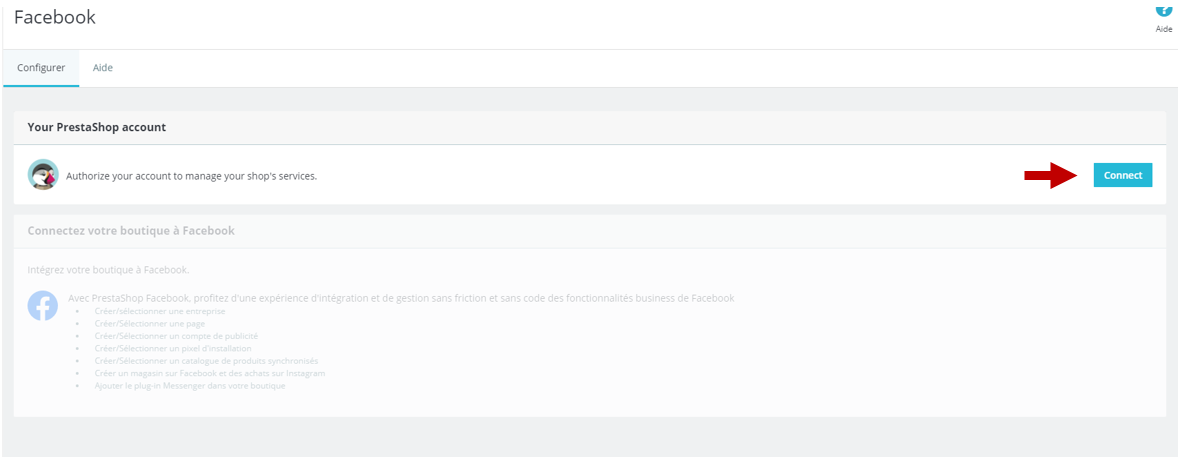
Tout d’abord, sur l’interface d’identification Facebook Business Extension, choisissez le compte Facebook que vous souhaitez associer à votre boutique. Cliquez sur Continuer pour autoriser l’accès à votre compte.
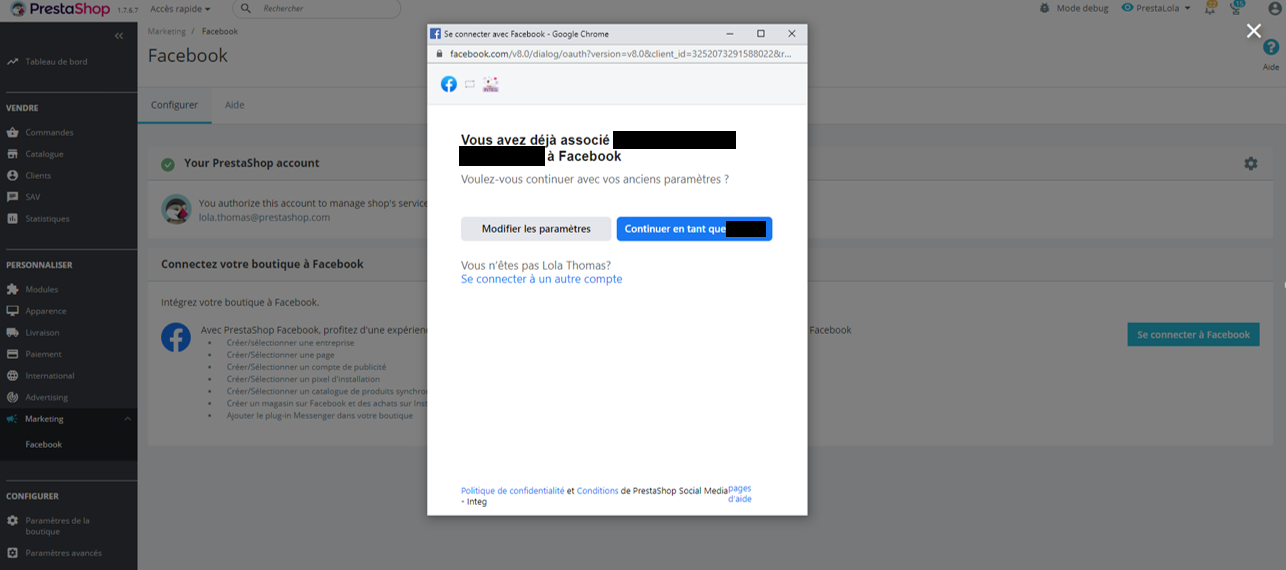
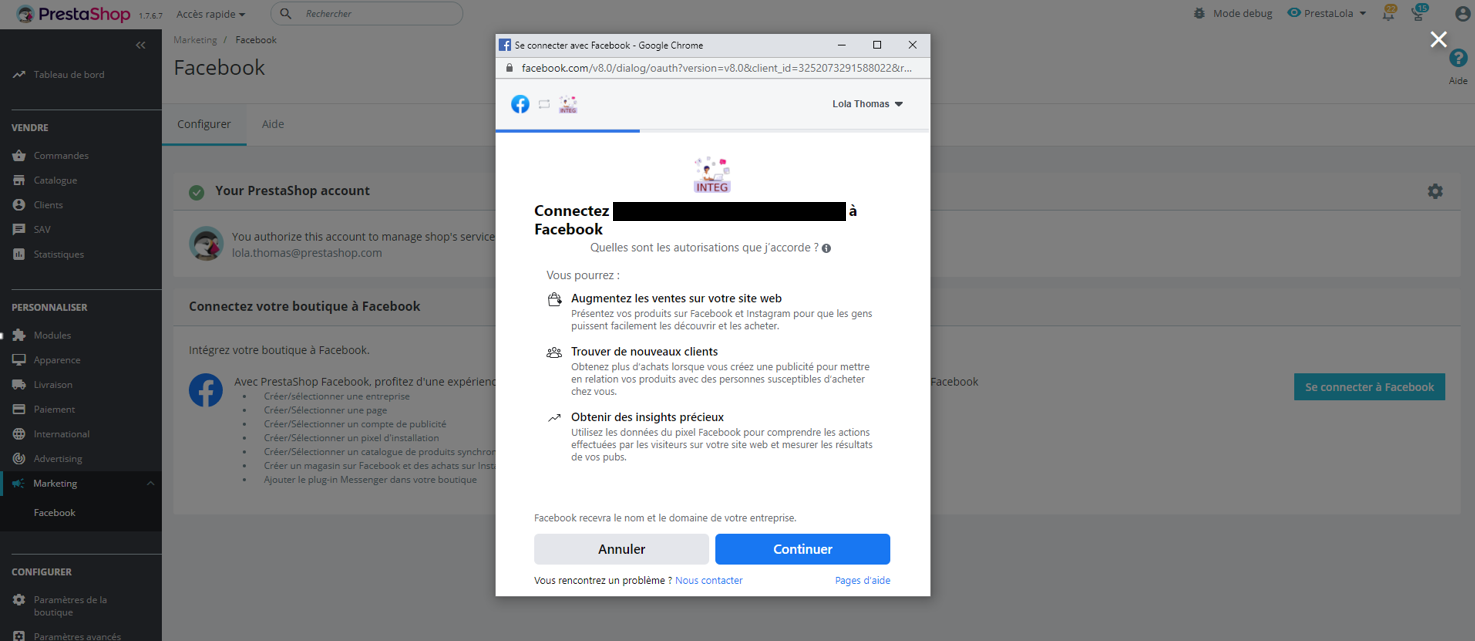
Une fois identifié.e, Facebook détecte automatiquement vos comptes Business Manager. Il s’agit de comptes à partir desquels vous gérez votre Page Facebook, votre catalogue et votre Pixel. Choisissez le compte que vous souhaitez associer à votre boutique ou créez un nouveau compte en cliquant sur Créer.
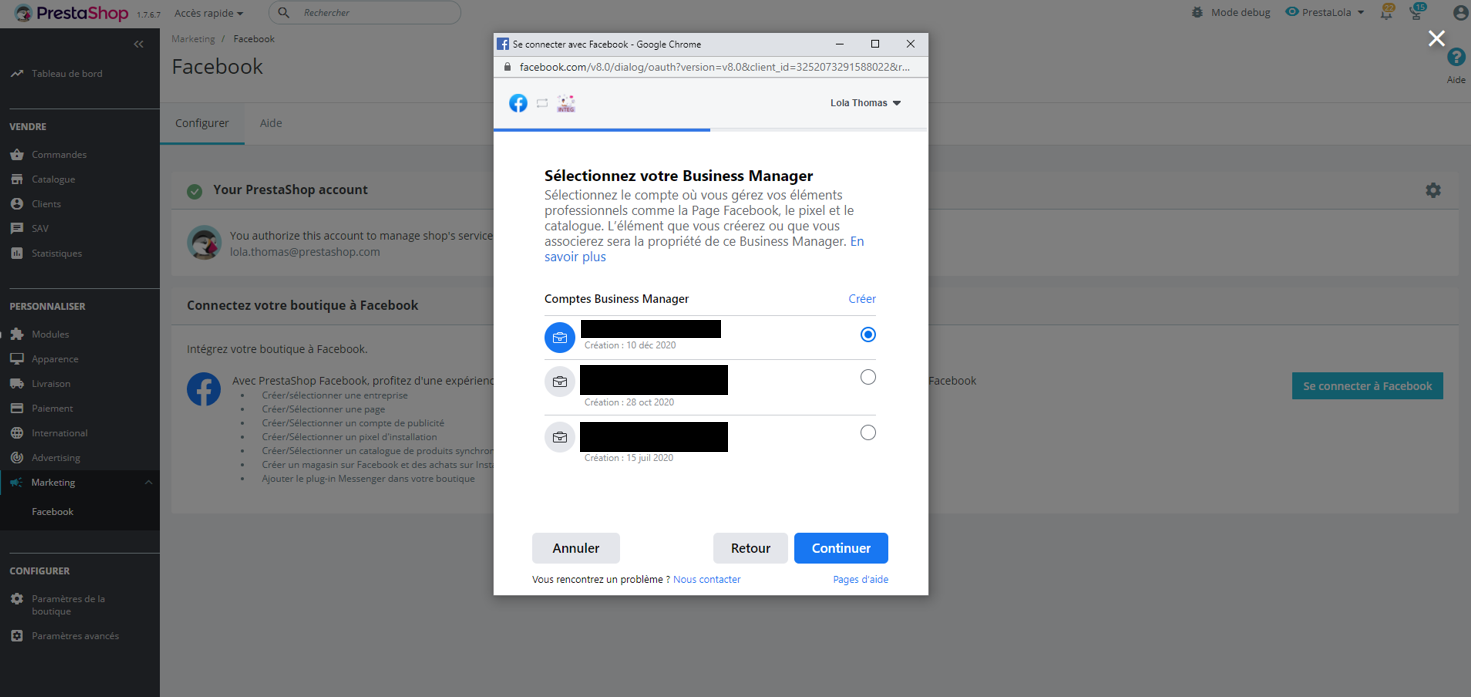
Sélectionnez maintenant la page Facebook que vous souhaitez associer à votre boutique PrestaShop. C’est sur cette page que vous présenterez vos produits au milliard d’utilisateurs Facebook et Instagram. Si vous ne disposez pas encore de page Facebook pour votre boutique, créez une nouvelle page en cliquant sur Créer.
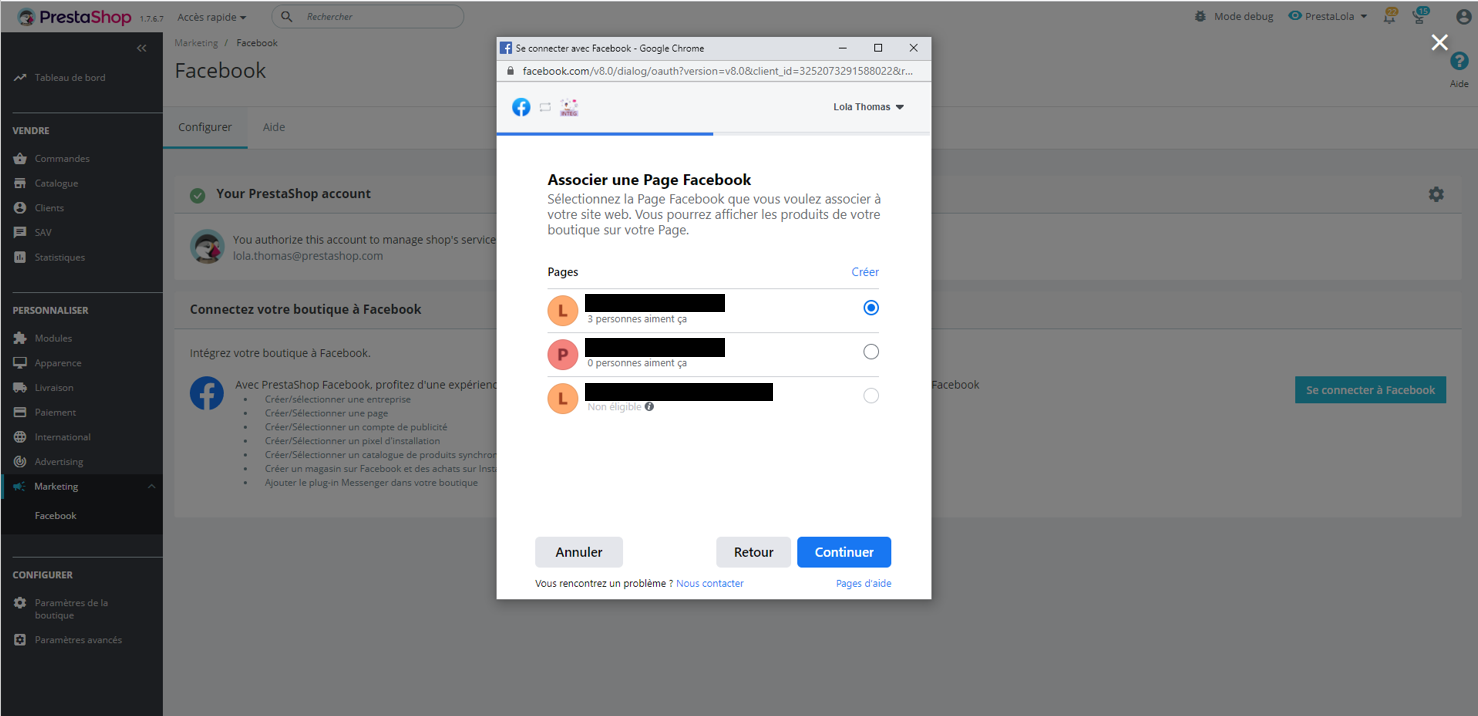
Puis, sélectionnez le catalogue que vous souhaitez associer à votre boutique PrestaShop. C’est à partir de ce catalogue que vous pourrez publier vos produits. Pour créer un nouveau catalogue, cliquez sur Créer.
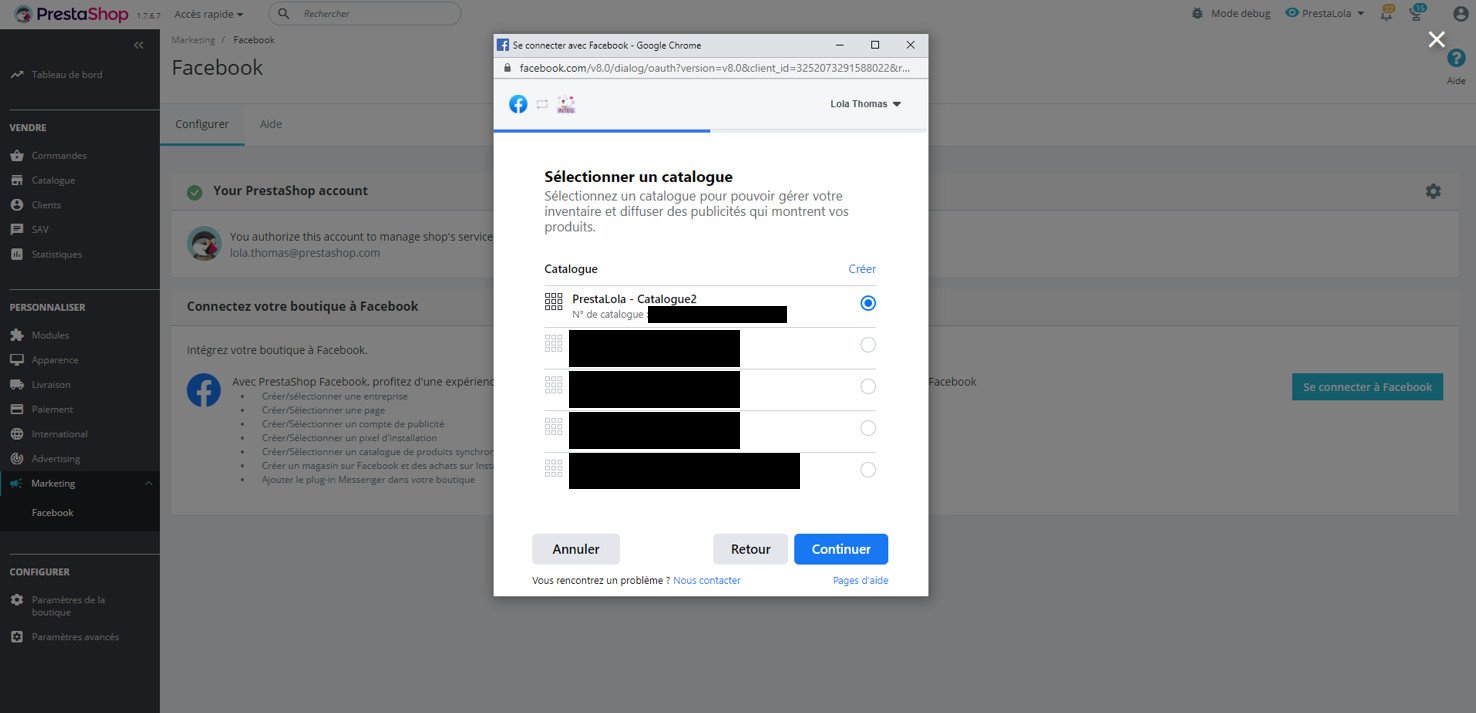
Il est temps de sélectionner votre compte publicitaire. Ce compte vous permettra de créer et diffuser des campagnes publicitaires. Si vous ne disposez pas encore d’un compte publicitaire, créez un nouveau compte en cliquant sur Créer.
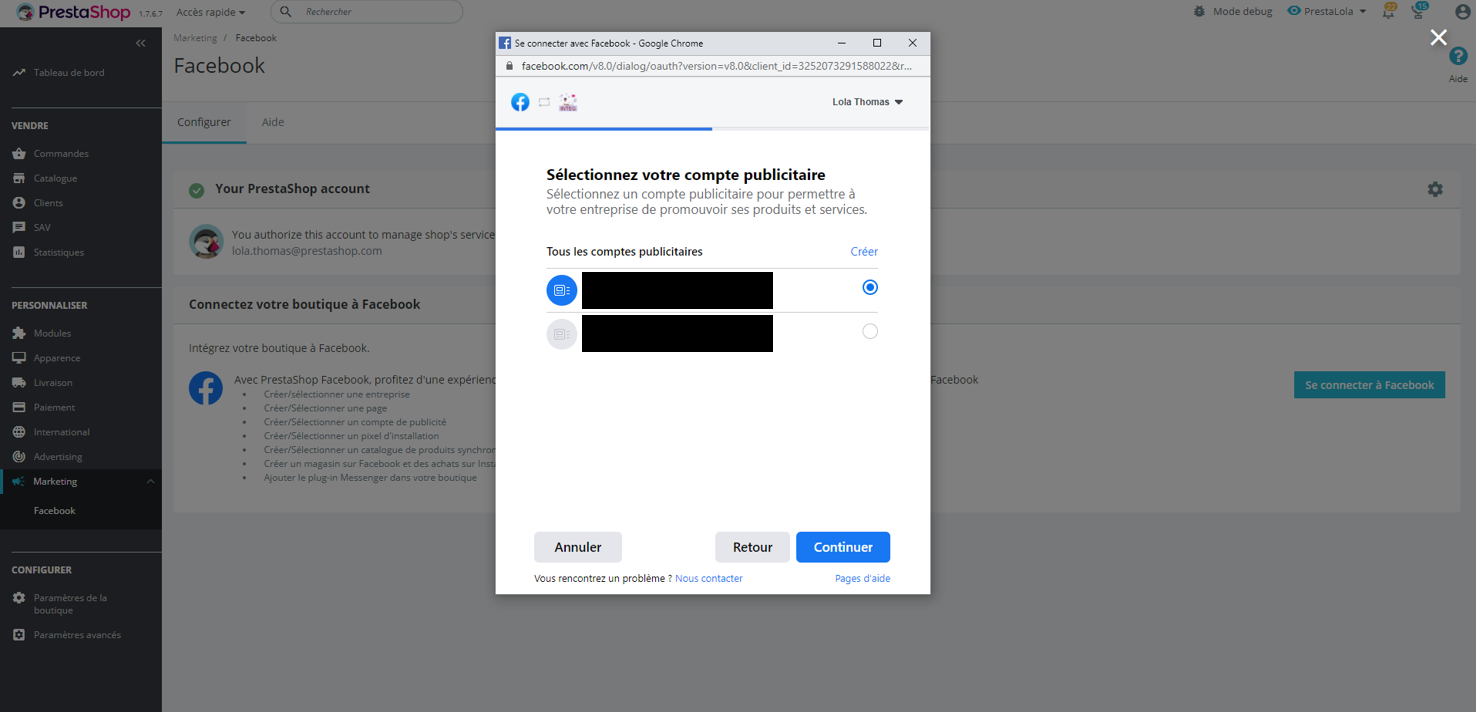
Enfin, sélectionnez votre Facebook Pixel. Le Pixel est l’outil qui vous permet d’analyser les actions des visiteurs sur votre e-boutique afin de pouvoir, par la suite, créer des audiences plus personnalisées pour vos publicités. Si vous ne disposez pas encore d’un Facebook Pixel, créez-en un nouveau en cliquant sur Créer.
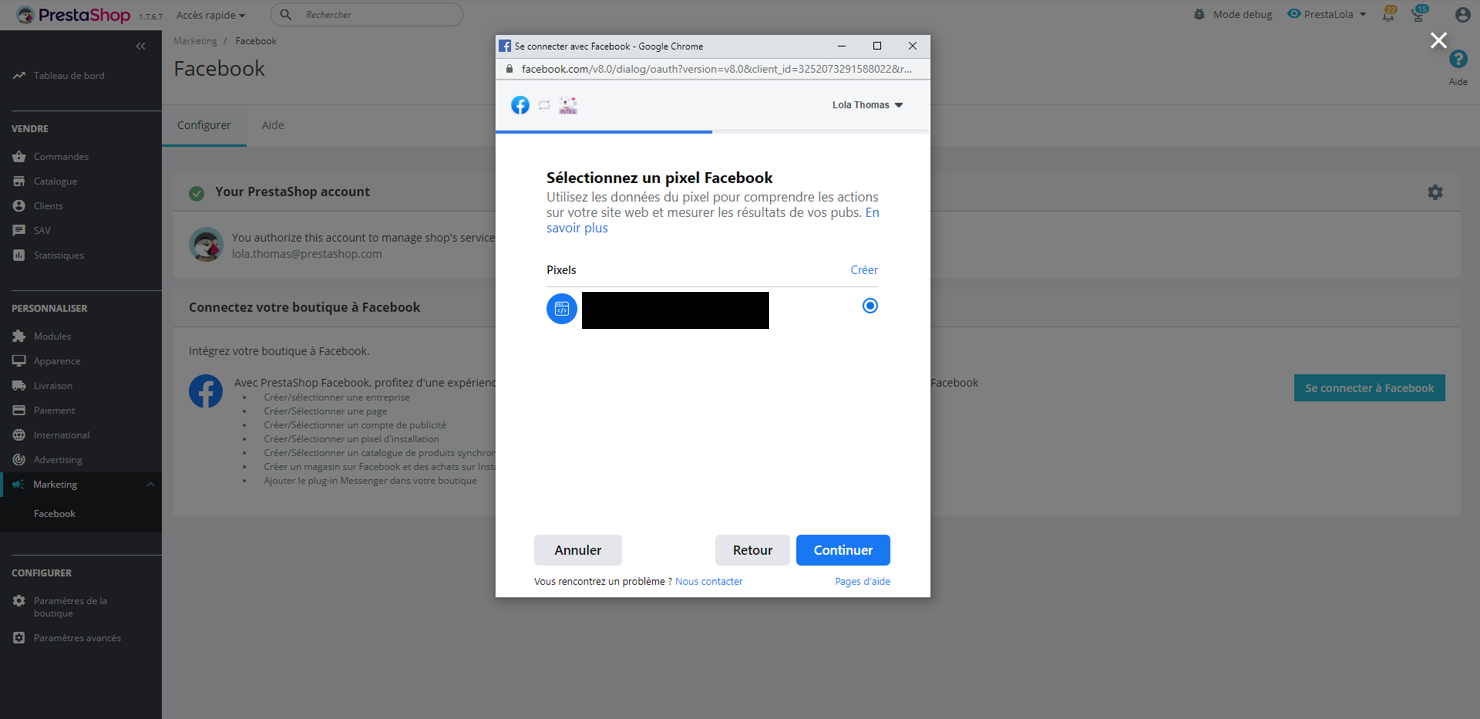
Vérifiez ensuite vos informations et confirmez vos paramètres en cliquant sur Continuer.
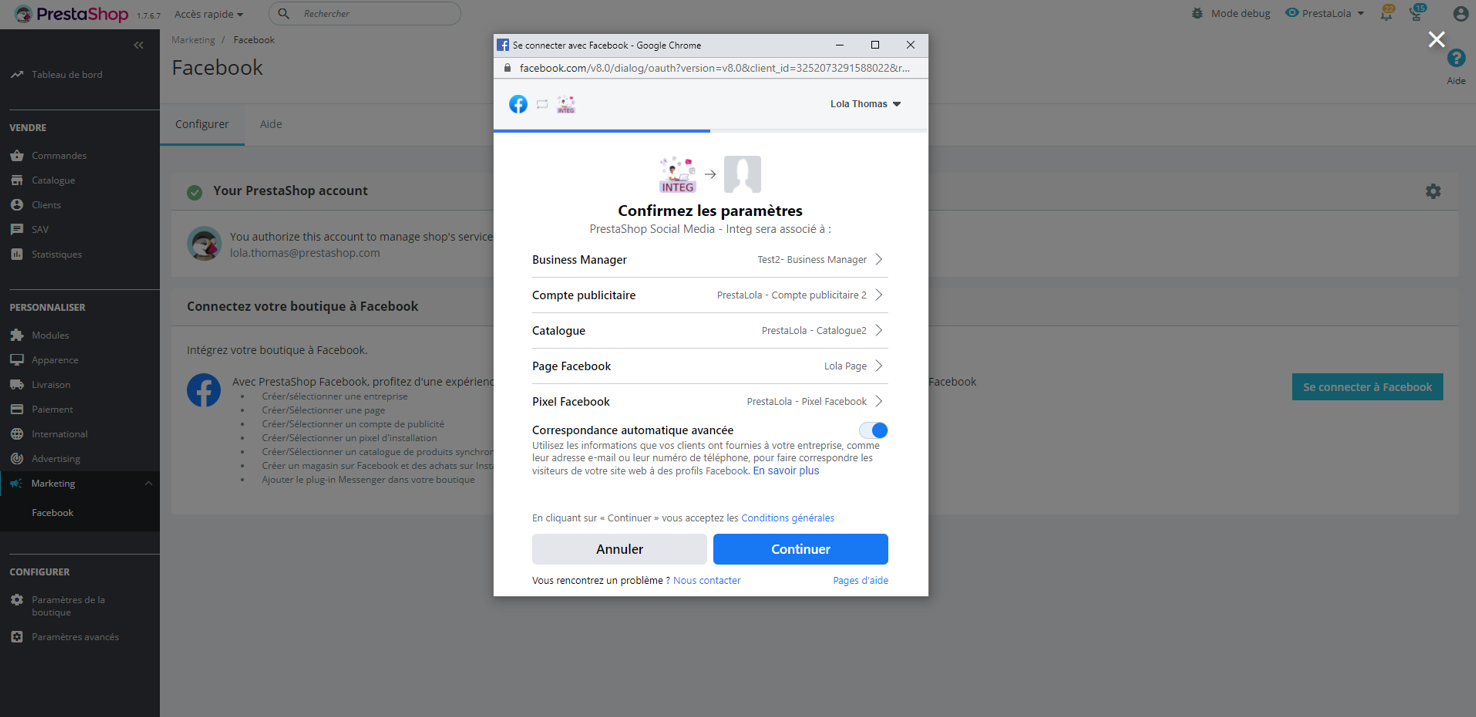
Autorisez PrestaShop Social à se connecter à vos informations afin que le module fonctionne de façon optimale. Cliquez sur Suivant pour terminer la configuration.
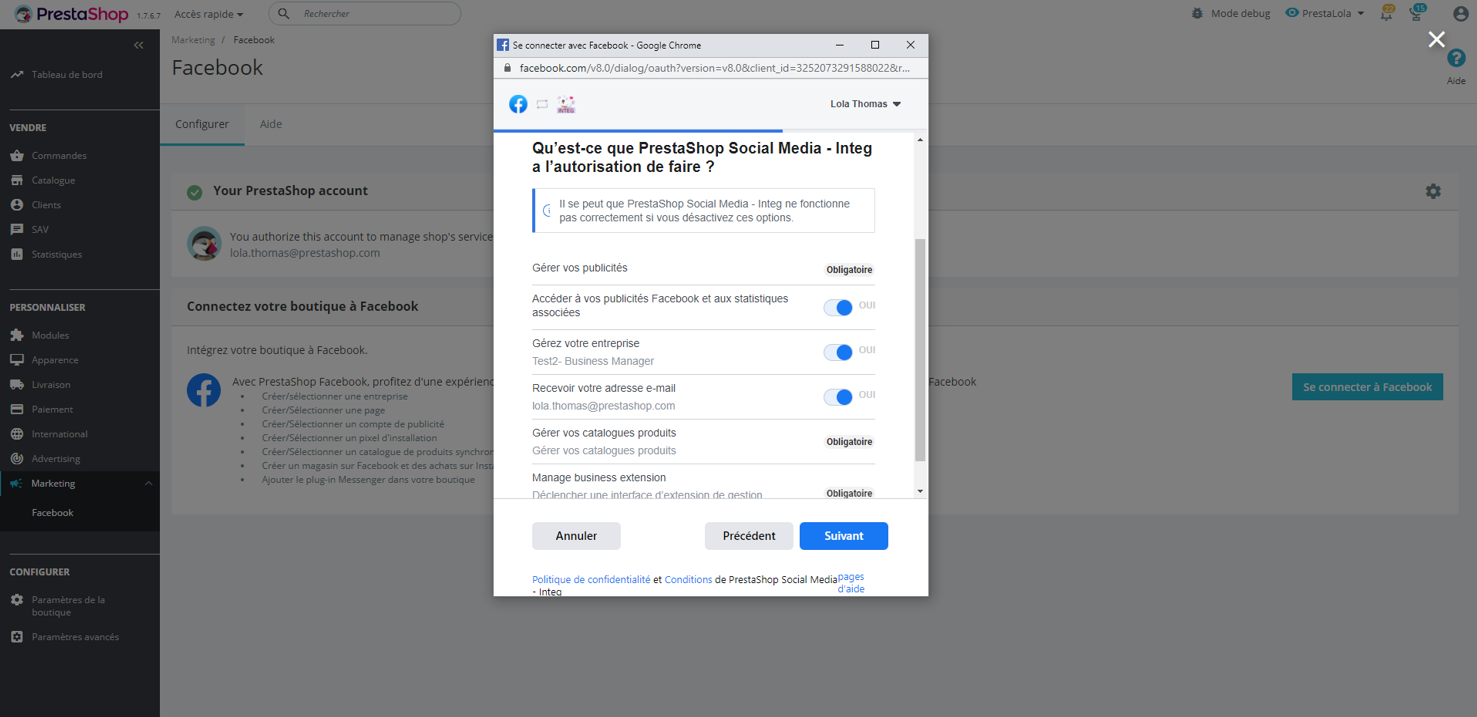
Nous y sommes ! Tous vos comptes Facebook sont connectés à votre boutique PrestaShop. PrestaShop Social est maintenant configuré et opérationnel.
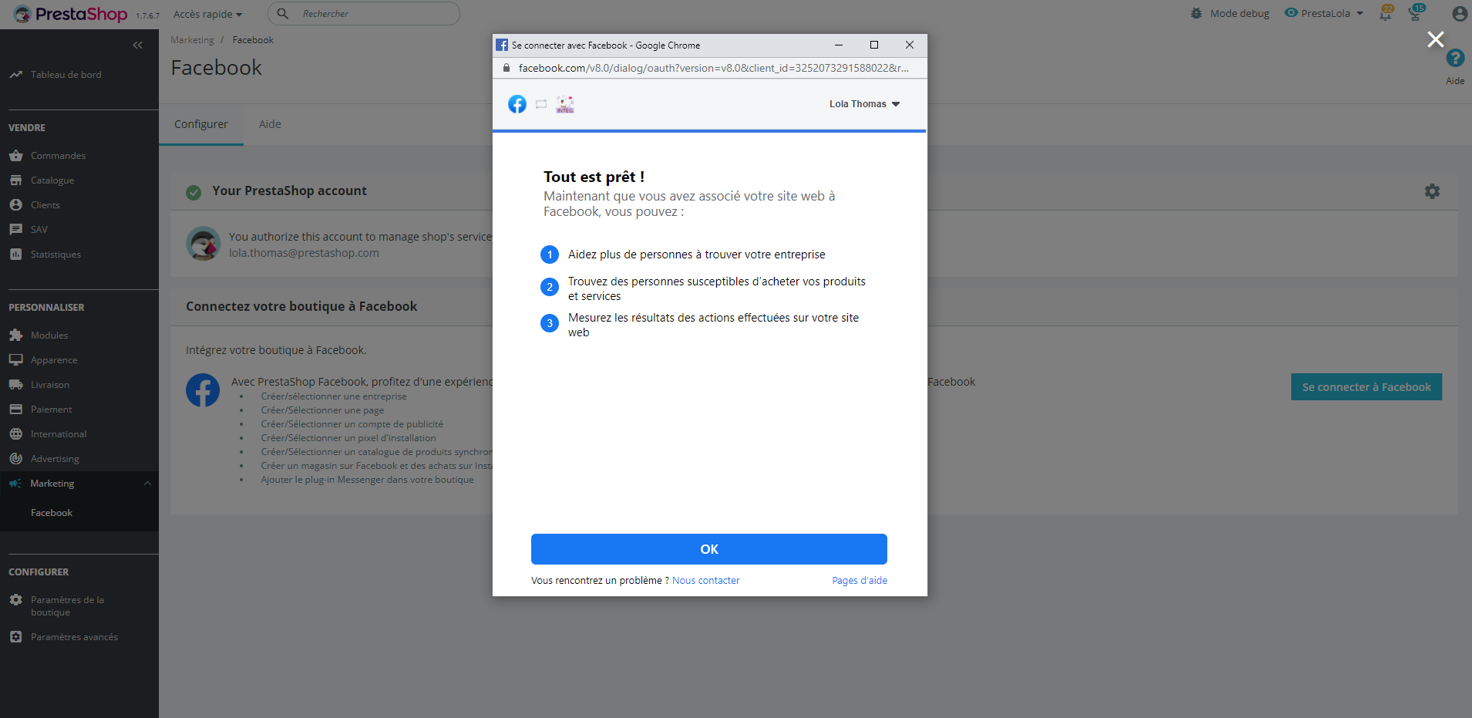
Partager